Все способы:
Рассеянность и невнимательность некоторых пользователей может привести к тому, что будет забыт пароль от учетной записи Windows XP. Это грозит как банальной потерей времени на переустановку системы, так и утратой ценных документов, использующихся в работе.
Восстановление пароля Windows XP
В первую очередь разберемся в том, как нельзя «восстанавливать» пароли в Win XP. Ни в коем случае не пытайтесь удалить файл SAM, содержащий данные об учетных записях. Это может привести к потере части информации в папках пользователя. Также очень не рекомендуется пользоваться способом с подменой logon.scr командной строкой (запуск консоли в окне приветствия). Такие действия, скорее всего, лишат систему работоспособности.
Как же восстановить пароль? На самом деле действенных способов несколько, от смены пароля с помощью «учетки» Администратора до использования сторонних программ.
ERD Commander
ERD Commander — это среда, которая запускается с загрузочного диска или флешки и имеет в своем составе различные служебные утилиты, в том числе и редактор паролей пользователей.
- Подготовка флешки.
Как создать загрузочную флешку с ERD Commander, подробно описано в этой статье, там же Вы найдете ссылку на скачивание дистрибутива.
- Далее необходимо перезагрузить машину и в БИОС поменять порядок загрузки так, чтобы первым был наш загрузочный носитель с записанным на него образом.
Подробнее: Настраиваем BIOS для загрузки с флешки
-
После загрузки стрелками выбираем Windows XP в списке предлагаемых операционных систем и нажимаем ENTER.
- Далее нужно выбрать нашу установленную на диск систему и нажать ОК.
- Произойдет моментальная загрузка среды, после чего нужно нажать на кнопку «Start», перейти в раздел «System Tools» и выбрать утилиту «Locksmith».
- В первом окне утилиты содержится информация о том, что Мастер поможет Вам сменить забытый пароль для любой учетной записи. Здесь нажимаем «Next».
- Затем выбираем пользователя в выпадающем списке, дважды вводим новый пароль и опять жмем «Next».
- Нажимаем «Finish» и перезагружаем компьютер (CTRL+ALT+DEL). Не забудьте вернуть порядок загрузки в прежнее состояние.
Учетная запись Админа
В Windows XP существует пользователь, который автоматически создается при установке системы. По умолчанию он имеет имя «Администратор» и обладает практически неограниченными правами. Если войти в эту учетную запись, то можно сменить пароль для любого пользователя.
- Для начала необходимо найти данную учетную запись, поскольку в обычном режиме она не отображается в окне приветствия.
Делается так: зажимаем клавиши CTRL+ALT и дважды нажимаем DELETE. После этого мы увидим другой экран с возможностью ввода имени пользователя. Вводим «Администратор» в поле «Пользователь», если требуется, пишем пароль (по умолчанию его нет) и входим в Windows.
Читайте также: Как сбросить пароль учетной записи Администратора в Windows XP
- Через меню «Пуск» переходим в «Панель управления».
- Здесь выбираем категорию «Учетные записи пользователей».
- Далее выбираем свою учетную запись.
- В следующем окне мы можем найти два варианта: удаление и смена пароля. Имеет смысл воспользоваться вторым способом, так как при удалении мы потеряем доступ к зашифрованным файлам и папкам.
- Вводим новый пароль, подтверждаем, придумываем подсказку и нажимаем кнопку, указанную на скрине.
Готово, пароль мы поменяли, теперь можно входить в систему под своей учетной записью.
Заключение
Максимально ответственно относитесь к хранению пароля, не держите его на том жестком диске, доступ к которому этот пароль защищает. Для таких целей лучше использовать съемный носитель или облако, такое, как Яндекс Диск.
Всегда оставляйте себе «пути для отступления» путем создания загрузочных дисков или флешек для восстановления и разблокировки системы.
 Наша группа в TelegramПолезные советы и помощь
Наша группа в TelegramПолезные советы и помощь
 lumpics.ru
lumpics.ru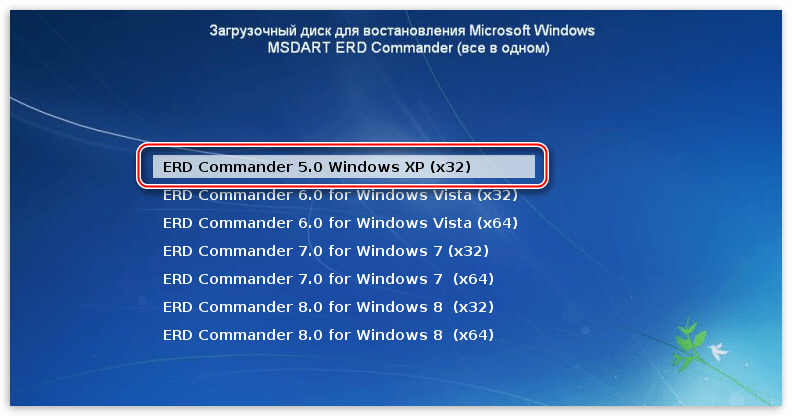
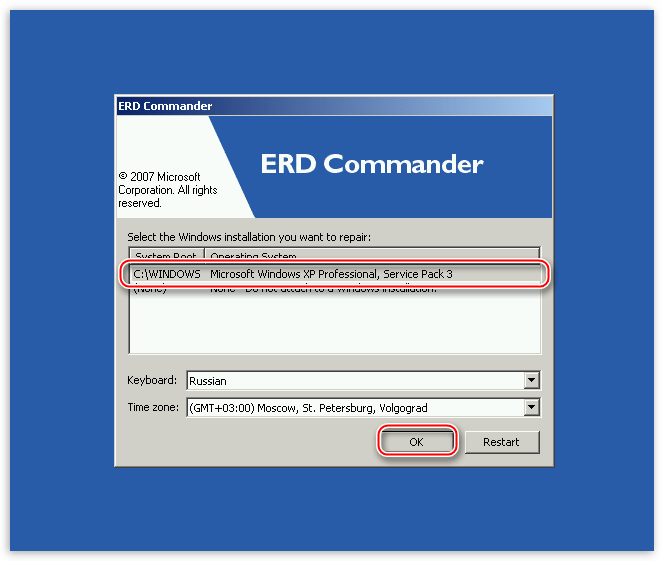
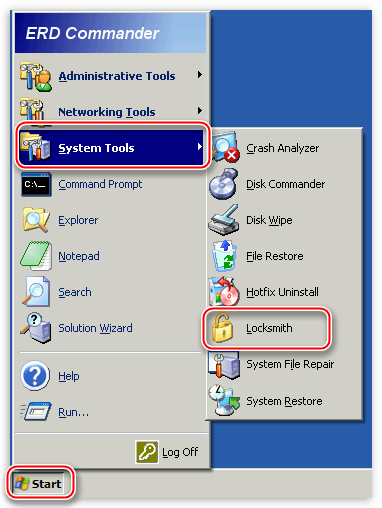
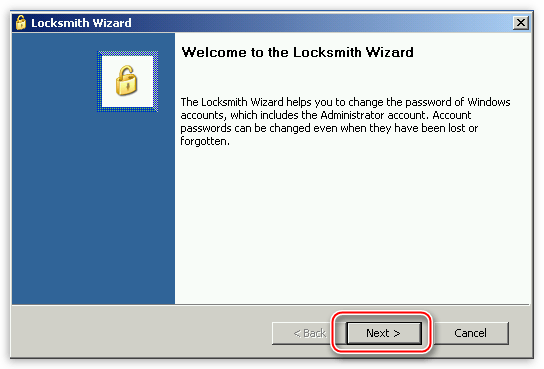
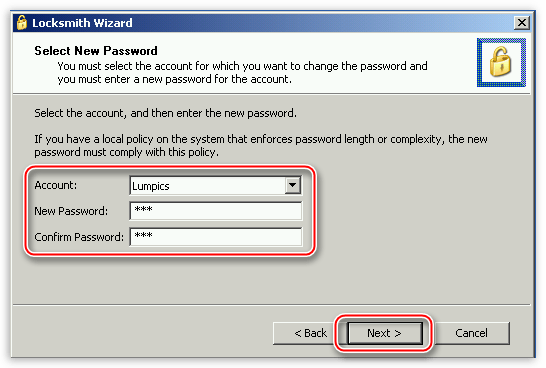

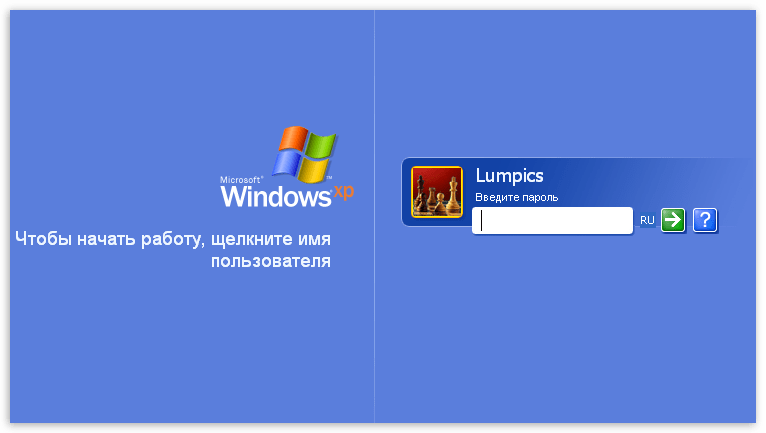
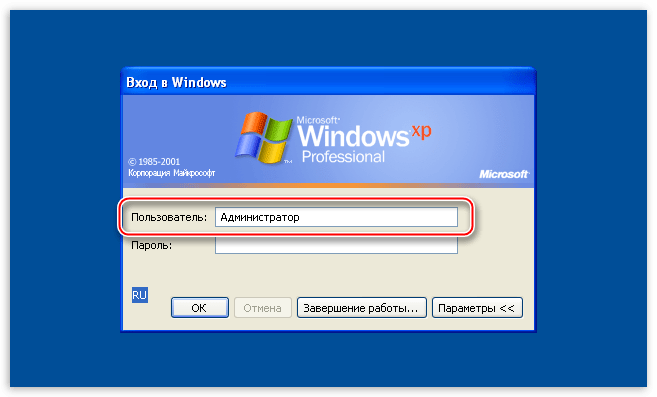
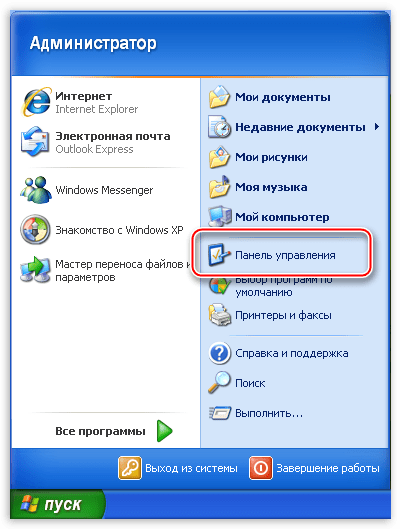
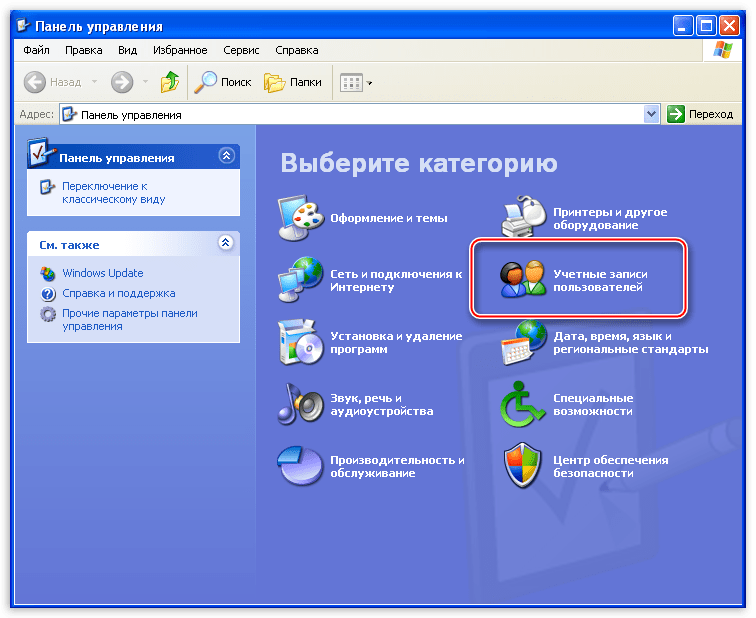
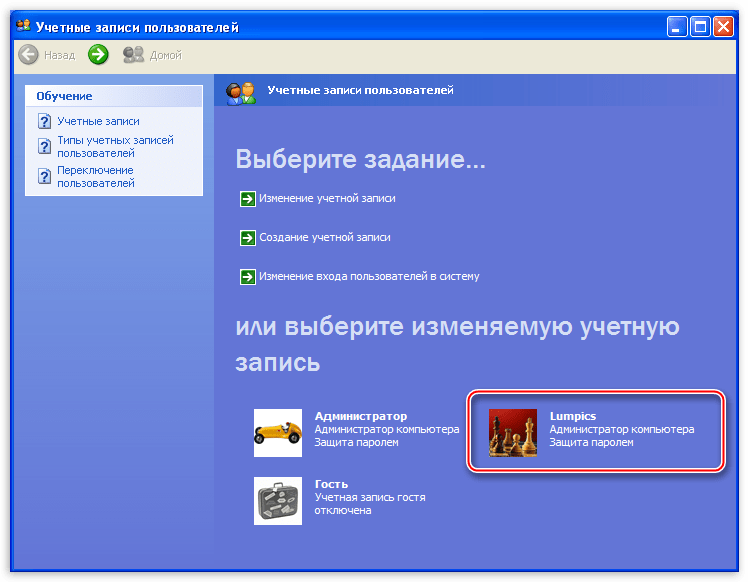

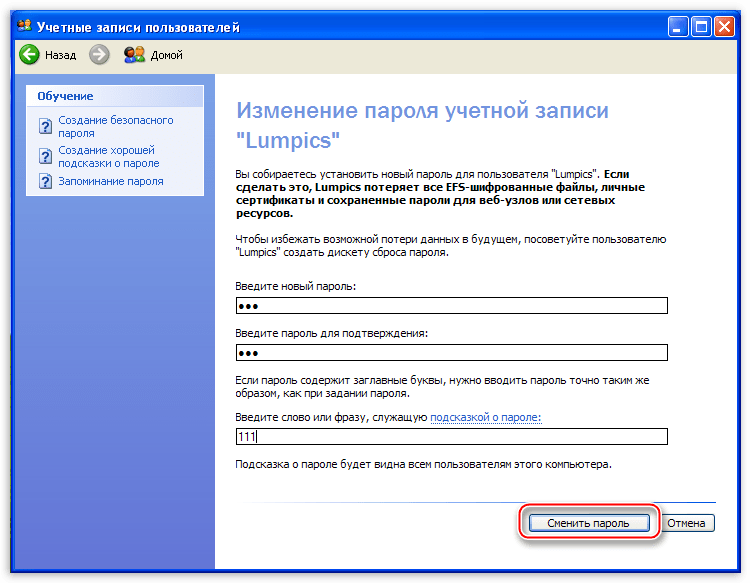

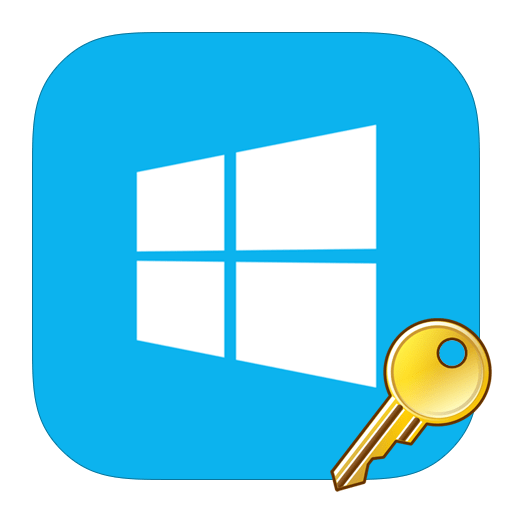
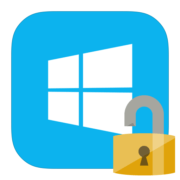

а где взять такой ерд коммандер 5-8?
Нет. При включении нет панели управления,поэтому нет возможности сбросить пароль если забыл
Здравствуйте, пишу в строке пользователь Администратор, а мне пишут Вход в систему невозможен. Проверьте правильность имени пользователя и домена и повторите ввод. Что делать?
Пишу одминистратор в строке пользватель ничего неполучается почему
вход в систему невозможен.проверьте правильность имени пользователя и домена и повторите ввод пароля. пароли вводятся с учетом регистра. Что делать помогите
Строку для ввода пароля оставь пустой
Блин, спасибо!!! Учётная запись админа мне помогла, а то слетела винда и пароль был нужен
Забыл пароль входа в Windows
вход в систему невозможен.проверьте правильность имени пользователя и домена и повторите ввод пароля. пароли вводятся с учетом регистра.
Не работает. Дальше трех кнопок и запроса пороля пройти не могу.
не помогло. Все равно пишет пароль Админимтратора не верный. Это в консоли восстановления, винда не грузится.
У вас версия с 1985-2001, а у меня 1985-2006 и у меня не получается сменить язык, что делать?
Эта статья про сброс пароля, где и какой язык вы не можете сменить, и как вы пытаетесь это сделать?
у меня ХР ПАРОЛЬ НЕ СТАВИЛ А ПРИ УСТАНОВКИ ТОРЕНТА НЕ МОГУ ВОЙТИ В СИСТЕМУ
Здравствуйте, Василий Иванович, уточните, пожалуйста. Вы не можете войти в учетную запись windows после перезагрузки или выключения компьютера? Какие конкретно действия Вы произвели перед тем, как появилась проблема?